

© by Christa 12.07.2011
English  French
French Italy
Italy 
Dieses Tutorial stammt allein aus meiner eigenen Feder.
Das © Copyright für das Tutorial liegt allein bei mir.

Das Tutorial darf weder kopiert noch auf anderen Seiten zum Download angeboten werden.
Das Material stammt aus Tubentauschgruppen und von Tubenseiten.
Das © Copyright für das Material liegt allein bei den jeweiligen Herstellern.
Sollte ich unwissentlich ein Copyright verletzt haben bitte ich mir eine Mail zu senden.
Danke für das schöne Material ohne das es solche Bilder gar nicht gäbe.
thank you Chaosgaby for the Exclusiv Tubes
and Tube PaulinaDesign , COLACAO Tubes
Paulinas Tube Link Orginal Image
©Ophelias Overdose
© All copyrights belongs to the original artists
I'm just the designer
Das Tutorial wurde mit Corel Paint Shop Pro X3 geschrieben.
Drucksymbol - Seite drucken


Danke an alle Tester meiner Tutoriale 
************************************************************
Mein Material 
Diese Filter werden benötigt...
Xero Bad Dream XL
Graphics Plus Cross Shadow
AAA Frames - Foto Frame
FM Tile Tools Blend Emboss
Mehdi Kaleidoscope 2.1
Optik Verve Labs- Virtual Photographer : HIER
**********************************************************
 |
Diese kleine Figur zum mitnehmen zur
Orientierung im Tutorial |
|
**********************************************************

Punkt :1
Öffne alles Material in Paint Shop Pro - Minimieren
Wähle zwei passende Farben
Meine VG Farbe #a56208
HG Farbe #5d3603
Öffne " image_cg.psd - sie enthält meine Auswahl - Duplizieren
mit Shift + D Orginal schließen.
Füllen mit HG Farbe
Plugin Graphics Plus - Cross Shadow
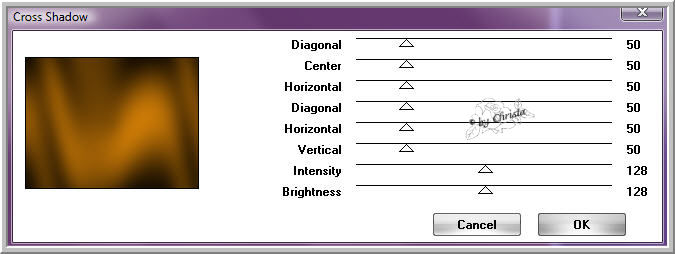

Punkt :2
Öffne " paper1.psd - Kopieren - Einfügen als neue Ebene.
Ebene auf Weiches Licht stellen.
Ebenen - Zusammenfassen - Nach unten zusammenfassen.
Plugin FM Tile Tools Blend Emboss
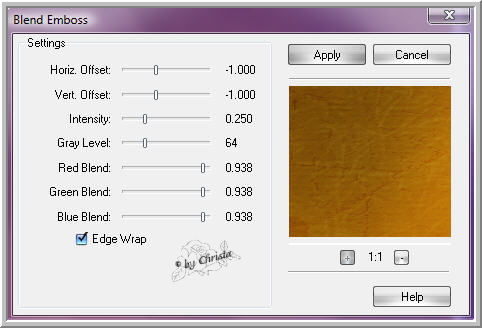
Auswahlen - Auswahl laden/speichern - Auswahl aus Alpha Kanal laden
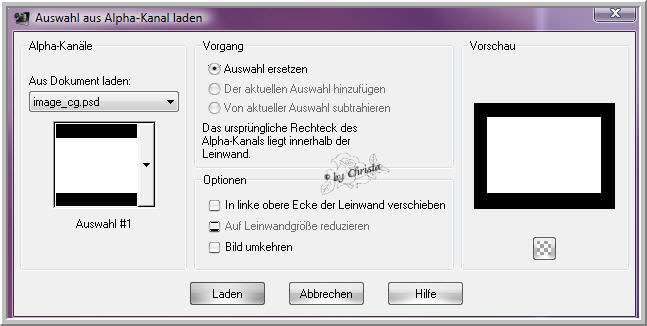
Neue Rasterebene füllen mit VG Farbe
Schlagschatten 0 / 0 / 85 / 18,00 Schwarz
Neue Rasterebene - dein paper befindet sich noch in der Zwischenlage
Bearbeiten - In die Auswahl einfügen -
Ebene auf Weiches Licht stellen.
Wiederhole Blend Emboss - Ebene - Zusammenfassen - Nach unten zusammenfassen.
Auswahl aufheben - Schlagschatten wiederholen.

Punkt :3
Öffne die Violine - Kopieren - Einfügen als neue Ebene.
Bild - Bildgröße ändern auf 70 % alle Ebenen kein Haken.
Links anordnen - Schlagschatten 0 / 0 / 85 / 10,00 Schwarz
Plugin Xero Bad Dream XL - Standard anwenden.
Öffne deine Facetube - meine chg.10.04052011.psd
Meine wurde jetzt auf 65 % verkleinert - Kopieren - Einfügen als neue Ebene.
Rechts anordnen - Ebene nach unten anordnen.
Lade noch einmal die Auswahl#1 - Auswahl umkehren
Löschtaste - Auswahl aufheben.
Wiederhole den eingestellten Schlagschatten auf der Tube.
Öffne den Text - Kopieren - Einfügen als neue Ebene.
Links über der Violine anordnen - Ebene nach oben verschieben.
Schlagschatten 0 / 0 / 55 / 10,00 Schwarz
Ebene Raster 1 unsichtbar machen - Ebenen - Sichtbare zusammenfassen.
Umbenennen in " Bild ".....
Raster 1 wieder sichtbar machen.

Punkt :4
Ebene - Bild - Duplizieren - Orginalebene Bild - Bild Frei drehen

Aktiv die Ebene Kopie von Bild
Neue Rasterebene - Auswahlen - Auswahl laden aus Alpha Kanal
Auswahl #2
Auswahl füllen mit VG Farbe - wiederhole Cross Shadow
Effekte Textureffekte Kacheln ( alte PSP Versionen Plättchen )
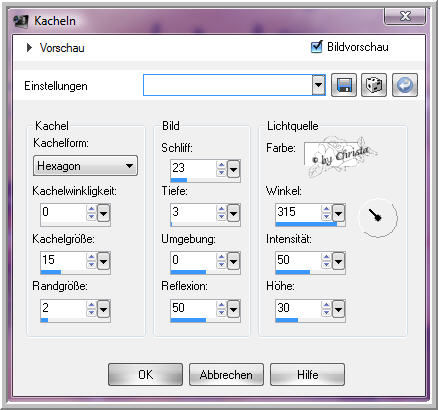
Effekte 3 D Effekte Innenfase
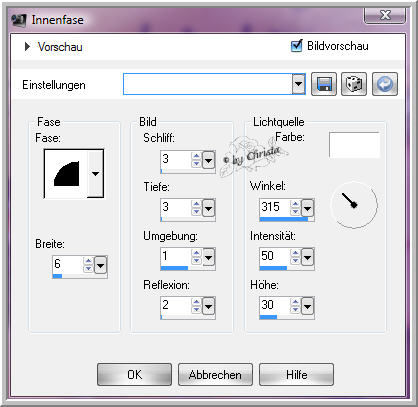
Auswahl aufheben - Schlagschatten 0 / 0 / 85 / 10,00 Schwarz
Plugin Xero Bad Dream XL anwenden.

Punkt :5
Öffne " element1_cg.psd - Kopieren - Einfügen als neue Ebene.
Bei euch hier Kolorieren - Ebenen Modus auf Weiches Licht stellen.
Ebene nach unten anordnen - Plugin Mehdi Kaleidoscope 2.1
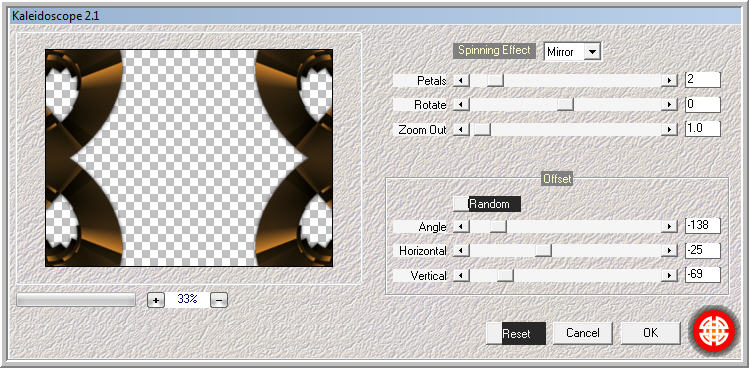
Ebene Raster 1 aktiv machen - Bearbeiten - Kopieren
Auswahlen - Auswahl alles - Bild - Auf Auswahl beschneiden.
Bild Leinwandgröße
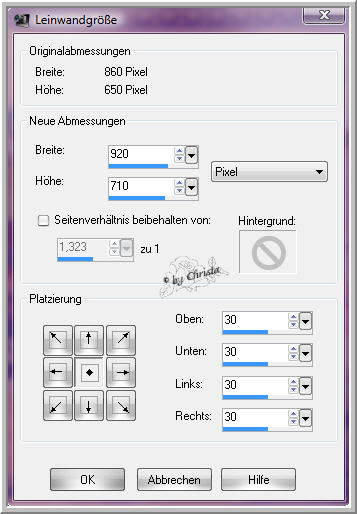
Neue Rasterebene - Nach unten anordnen - füllen mit VG Farbe
Wiederhole Cross Shadow
Neue Rasterebene - An erste Stelle anordnen - Auswahl alles
Bearbeiten - In eine Auswahl einfügen.
Auswahl ändern - Verkleinern um 40 pixel - Löschtaste
Auswahl umkehren - wiederhole die Innenfase -
Plugin AAA Frames - Foto Frame
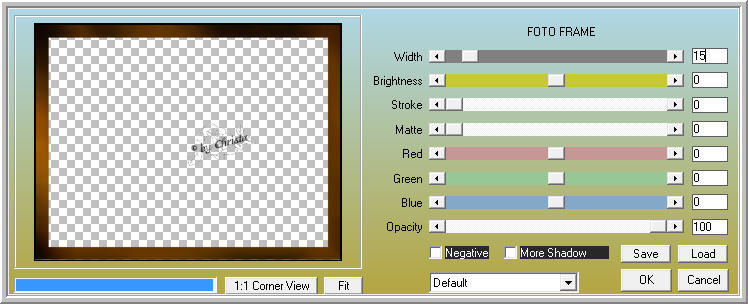
Auswahl aufheben.

Punkt :6
Öffne deine zweite Tube - meine PaulinaDesignWomanGold44.psd
Bildgröße ändern auf 75 % - Kopieren - Schließen
Einfügen als neue Ebene - links anordnen.
Schlagschatten 0 / 0 / 85 / 10,00 Schwarz
Öffne deco.psd - Kopieren - Einfügen als neue Ebene.
Rechts anordnen - bei euch Kolorieren - füge jetzt noch dein
Wasserzeichen als neue Ebene ein.
Alle Ebenen zusammenfassen.
Du kannst dein Bild jetzt verkleinern wie du magst.
Plugin OptikVerve Labs - VirtualPhotographer anwenden.
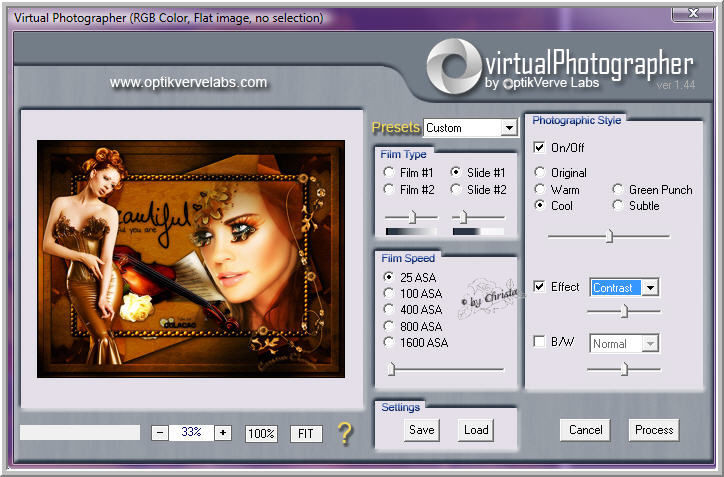
Speichern als JPG
Ich hoffe euch hat das Tutorial gefallen.
LG Christa
